加了一条8g内存条c盘就满了 Win10添加内存后C盘变满怎么解决
最近有不少Win10用户反映,他们在给电脑添加了一条8GB内存条后,发现C盘空间变得异常紧张,甚至出现了C盘满的情况,这个问题让很多用户感到困惑,毕竟增加内存应该是提升电脑性能的一种方式,却没想到会导致C盘空间不足。面对这种情况,我们应该如何解决呢?接下来就让我们来一起探讨一下。
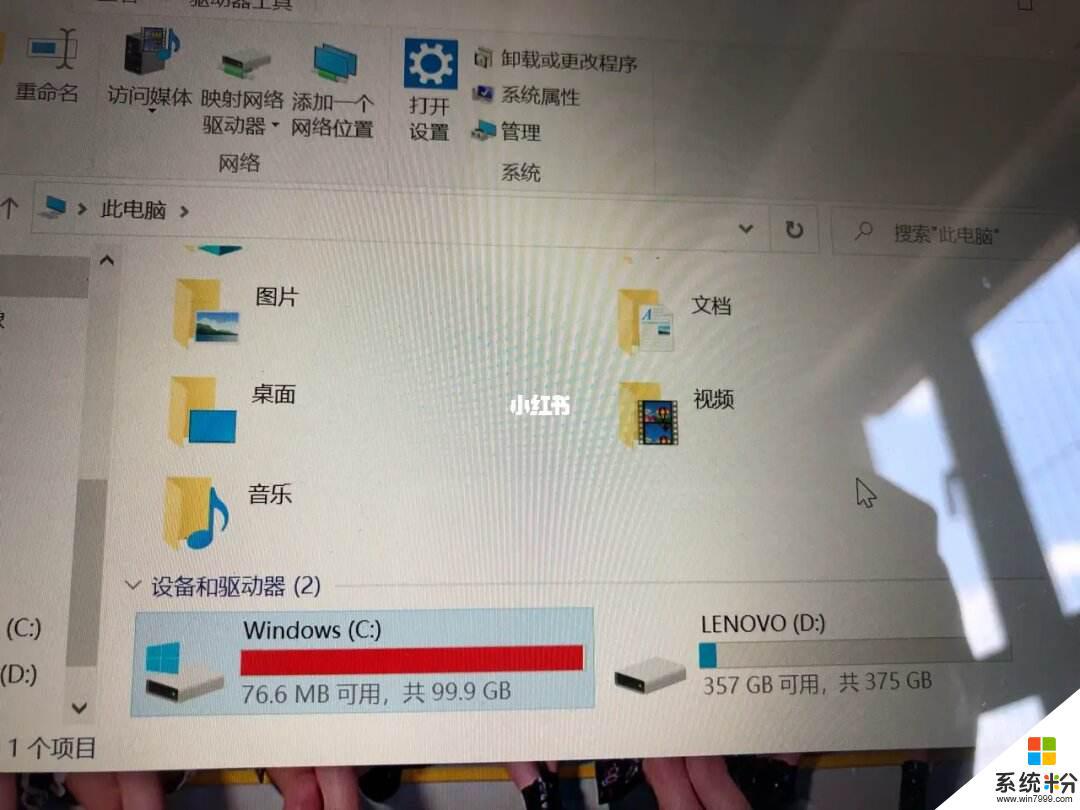
原因分析:
原因一:虚拟内存由系统控制当物理内存增加之后,虚拟内存自动增加导致C盘可用空间变少;
原因二:内存增加后,休眠文件也会随之增加,休眠文件和内存的大小是一样的。
解决方法一:设置虚拟内存
1、在虚拟内存设置中,先取消自动管理。然后如果要关闭虚拟内存,那么选中C盘,然后选择无分面文件,再点击设置,出现警告窗口再确定就可以,最后确定保存;( 如果其他磁盘有虚拟内存,我们视为转移也不会影响系统的使用 )
2、如果只是想减少虚拟内存,则在自定义大小中输入你要设置的虚拟内存大小值即可。
通过虚拟内存大小的设置能有效解决增加内存之后C盘不够用满了的问题。
解决方法二:关闭休眠或是设置休眠文件大小
1、在搜索框输入CMD,然后以管理员身份运行
2、关闭休眠:输入 power -h off 回车;
2、调节休眠文件大小:命令: powercfg hibernate size XX
注意:以上“XX”代表百分比数值, 范围是从40至100的整数 。输入40以下的数值会让休眠文件的大小保持在系统内存大小的40%。
完成以上操作之后重新启动电脑,就可以解决增加内存之后系统C盘变满的问题了。不知道大家看完,是否有所感悟?希望可以帮助到大家。
以上就是加了一条8GB内存条后C盘就满了的全部内容,如果还有不清楚的用户,可以参考一下小编的步骤进行操作,希望能对大家有所帮助。